Постоянный адрес моего сайта - exler.es. Адрес exler.ru больше не существует
Как переустанавливать Dropbox на компьютере
При работе с облачным сервисом Dropbox пользователи обычно меняют расположение папки с данными, которую Dropbox по умолчанию создает в папке пользователя. Например, у меня папка Dropbox расположена в корне диска с данными, а не на системном диске.
Проблема в том, что когда переустанавливаешь систему, Dropbox не позволяет указать эту папку в качестве своей - он пишет что-то вроде "Эта папка уже является папкой Dropbox" и оставляет путь к папке по умолчанию.
Некоторые пользователи из-за этого даже грохают старую папку и тогда Dropbox заново качает все данные из облака.
На самом деле обойти это - очень просто. Предположим, старая папка у вас расположена в корне диска "D".
Перед установкой Dropbox переименуйте эту папку во что угодно - хоть в Dropbox.Old. Потом установите Dropbox, войдите со своим логином, после чего в в настройках укажите путь к папке "D:Dropbox".
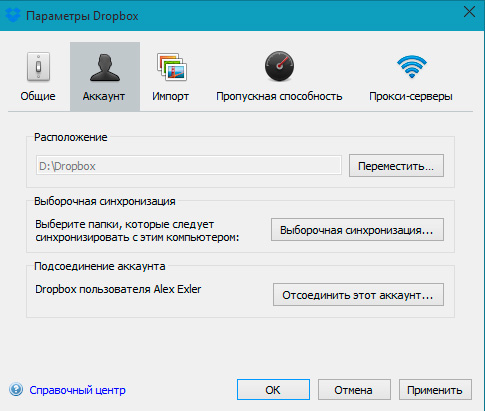
Далее на значке Dropbox правая кнопка мыши и выбрать "Приостановить синхронизацию". Если он что-то успел закачать - можно все удалить, но кроме файла dropbox.ini!
Далее переместите все файлы из старой папки в новую (не заменяя dropbox.ini, это очень важно!) и включите синхронизацию - заново ничего качать не понадобится.
P.S. Чтобы программа выходила на окно ввода учётной записи при уже установленном дропбоксе нужно в настройках дропбокса отключить учётную запись.
Под Windows ни хрена там нет.
возможно, разумнее изначально поменять расположение папки пользователя - подальше от системного диска
возможно, разумнее изначально поменять расположение папки пользователя - подальше от системного диска
В Windows это не так просто сделать. Хотя порой и разумно. Я, например, систему держу на SSD, а папку пользователя — на HDD. Но для этого надо некоторые манипуляции проделывать с консолью во время установки системы.
Да нет, проблема известная.
Кстати, слышали про hive.im, безлимитное облако? Клиента пока не сделала, только web.






